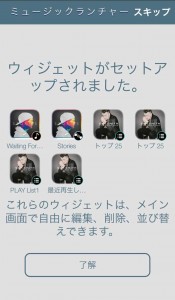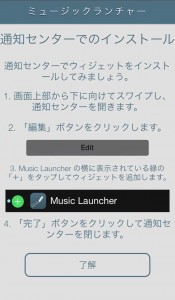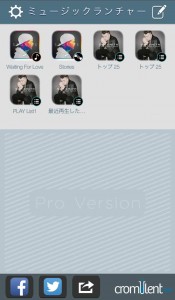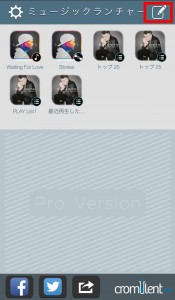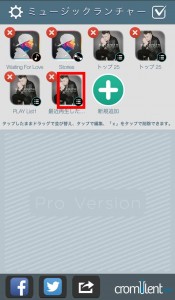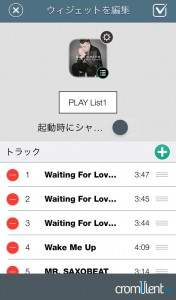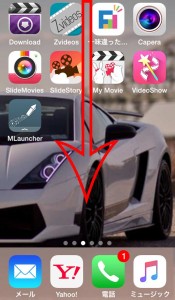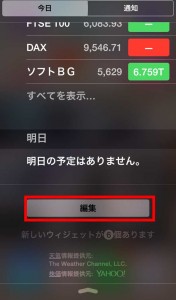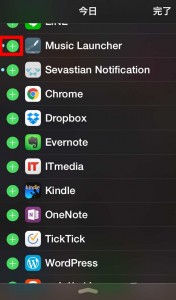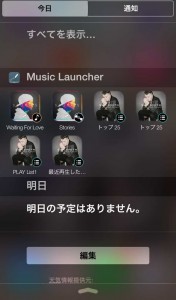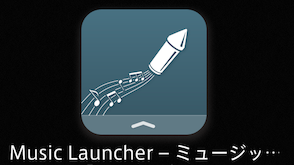
どもテラです。
本日は、iPhoneで使えるおすすめ【音楽ランチャーアプリ】Musicランチャーと題してみなさんに紹介していこうと思います。
みなさんは、iPhoneで好きな音楽って聞いていますか?
テラは、Appleミュージックで毎日1回以上は音楽を聞いています。
しかし、好きな音楽を聴きたい時に曲がありすぎてすぐに見つけられることができず、聴きたい曲へ行くまで時間がかかる時があります。みなさんも、一度はくらいはそんな経験あるのではないでしょうか?
そんな時に使えるのが今回紹介する《Musicランチャー》です。
こんな記事も書いています
iPhoneで聴きたい曲をすぐに!!Musicランチャーが超便利♪
今回紹介したいおすすめアプリは《Musicランチャー》。
好きな音楽をランチャーでいつでも素早く再生できるアプリになります。
もっと詳しく説明すると、iPhoneの通知センターに音楽用のウィジェットを新たに追加してスワイプでいつでもアクセスできるようにします。そうすれば、聴きたい曲だけをおいとけるので探す手間がなくなります。
しかも、ウィジェットに置いておけるのは、曲はもちろんですが、アルバム、ポッドキャスト、オーディオブック、そして自分が作成したプレイリストをウィジェットに置いておけるんです。
これだったら、手間が省けて簡単に好きな曲をきけちゃいますね♪
iPhoneアプリ《Musicランチャー》の使い方
インストール後から紹介していきます^^
1 アプリを起動させましょう
2 ウィジェットを編集
ここをタップして手順通りすれば通知センターへ追加するウィジェットを編集できます。
3 通知センターへ
下へスワイプして通知センターを表示しましょう
4 編集からアプリを追加をしましょう
+ボタンをタップすれば追加されます。
5 これでOK
こんな風に通知センター内で表示されるのであとはタップして音楽を聴くだけでOK
iPhoneで使えるおすすめ【音楽ランチャーアプリ】まとめ
・完全無料で使える
・音楽専用ランチャーアプリ
・好きな曲をすぐにきけちゃう
以上が《iPhoneで使えるおすすめ【音楽ランチャーアプリ】Musicランチャー》でした。
すこしでもお役にたてたら幸いです^^